
在现代社会,电脑已经成为我们工作和生活中不可或缺的工具。无论是处理办公文档,还是进行娱乐活动,电脑都为我们的生活带来了极大的便利。然而,有时我们在使用电脑时,可能会陷入长时间忘记关机的情况,这不仅浪费电力,还会对电脑的硬件造成一定的影响。为了更好地管理电脑的使用时间,设置电脑在开机后自动关机是一种有效的解决方案。本文将为您详细介绍如何在Windows和Mac系统中设置电脑在开机后两小时自动关机。
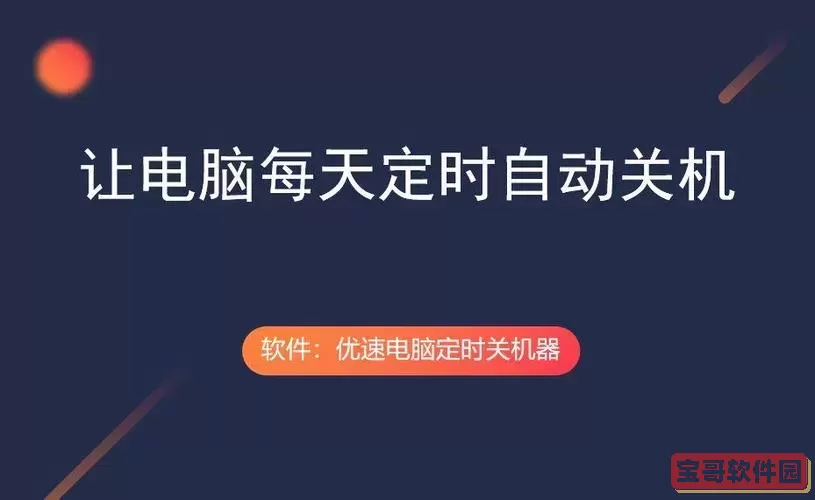
如果您使用的是Windows操作系统,可以通过以下步骤来设置电脑在开机后两小时自动关机:
首先,按下Win + R键,打开“运行”对话框。
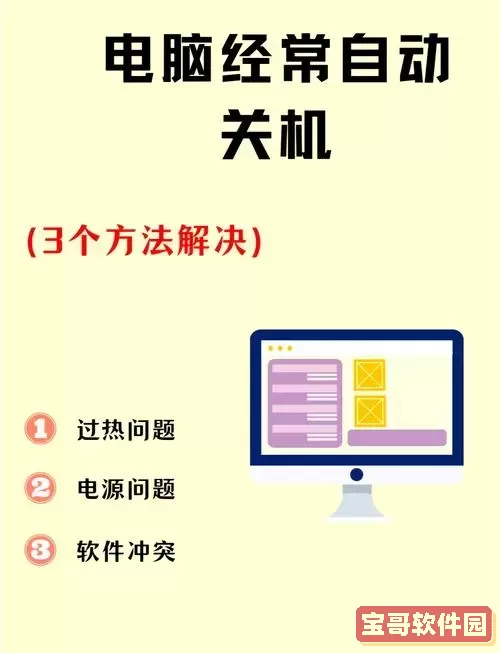
在对话框中输入cmd,然后按下Enter键,打开命令提示符窗口。
在命令提示符窗口中,输入以下命令:
shutdown -s -t 7200
其中,-s表示关机命令,-t 7200表示设置的时间为7200秒,即2小时。
输入完命令后,按下Enter键,系统将会在2小时后自动关闭。
如果需要取消这个自动关机的设置,可以再次打开命令提示符,输入命令:
shutdown -a
然后按下Enter键即可。
如果您使用的是Mac系统,同样可以通过系统自带的功能来设置自动关机。具体操作步骤如下:
首先,点击屏幕左上角的苹果图标,选择“系统偏好设置”。
在系统偏好设置中,找到并点击“节能”选项。
接下来,找到“调度”按钮,点击进入调度设置。
在调度设置页面中,您可以根据需要设置自动关机的时间。在“关机”选项后,勾选“添加”复选框,选择“每天”,然后在时间处选择您希望自动关机的时间。
需要注意的是,Mac系统不支持根据开机时间设置关机,可以选择在每天的某个具体时间关机。
除了以上两种方法外,用户也可以使用一些第三方软件来设置自动关机。这类软件通常有更为直观的界面和更多的自定义选项,适合不同需求的用户。
例如,一些常见的时间管理软件如“Wise Auto Shutdown”、“Auto Shutdown Genius”等,用户可以根据自身需要下载并安装。这些软件通常提供丰富的定时任务设置功能,包括定时关机、重启、休眠等,使用起来十分方便。
设置电脑在开机后自动关机是一项简单而有效的管理电脑使用时间的方式。无论您是使用Windows还是Mac系统,都可以通过简单的步骤实现这一功能。此外,利用第三方软件也可以更灵活地管理电脑的开关机时间。希望通过本文的介绍,能够帮助您更好地掌握电脑使用技巧,提升工作效率,节约能源,为保护环境贡献一份力量。
无论是为了健康的工作习惯,还是为了保护我们的设备,合理设置电脑自动关机的时间,都是一个明智的选择。